이 가이드에서는 Google Mobile Ads SDK를 사용하여 AdMob 미디에이션을 통해 PubMatic의 광고를 로드하고 표시하는 방법을 보여주며, 입찰 통합에 대해 다룹니다. 광고 단위의 미디에이션 구성에 PubMatic OpenWrap SDK를 추가하는 방법과 PubMatic OpenWrap SDK 및 어댑터를 Android 앱에 통합하는 방법을 다룹니다.
지원되는 통합 및 광고 형식
PubMatic용 미디에이션 어댑터에는 다음과 같은 기능이 있습니다.
| 통합 | |
|---|---|
| 입찰 | 1 |
| 폭포 | |
| 형식 | |
| 앱 오프닝 | |
| 배너 | |
| 전면 광고 | 2 |
| 리워드 제공됨 | 2 |
| 보상형 전면 광고 | |
| 네이티브 | 2 |
1 입찰 통합은 비공개 베타 버전입니다. 액세스 권한을 요청하려면 계정 관리자에게 문의하세요.
2 배너를 제외한 기타 지원되는 광고 형식은 알파 단계입니다.
요구사항
- Android API 수준 23 이상
최신 Google Mobile Ads SDK
미디에이션 시작 가이드 완료
1단계: PubMatic UI에서 구성 설정하기
PubMatic 계정에 로그인하고 OpenWrap SDK 카드를 선택합니다.
새 애플리케이션 추가
앱 탭으로 이동하여 앱 추가 버튼을 클릭합니다.
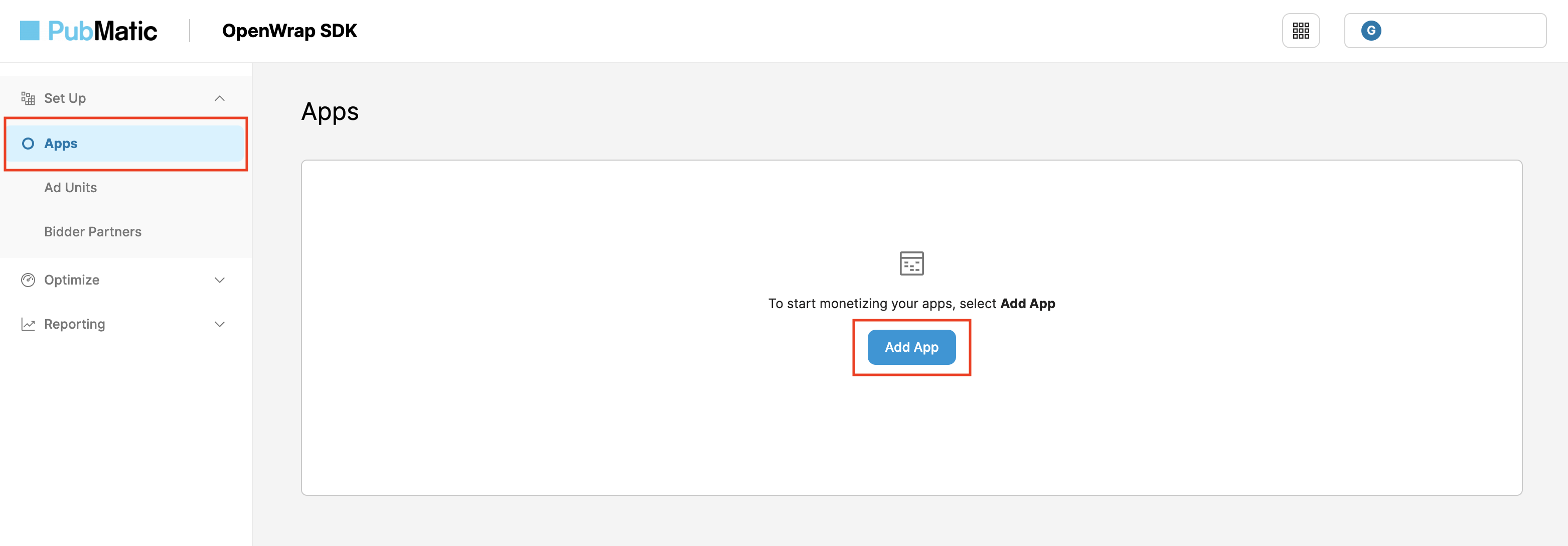
플랫폼과 앱의 앱 스토어 URL, 앱 이름을 선택합니다.
통합 경로에서 Android (Java / Kotlin)을 선택하고 하위 통합 경로로 AdMob - SDK 입찰을 선택합니다. 그런 다음 앱 추가 버튼을 클릭합니다.
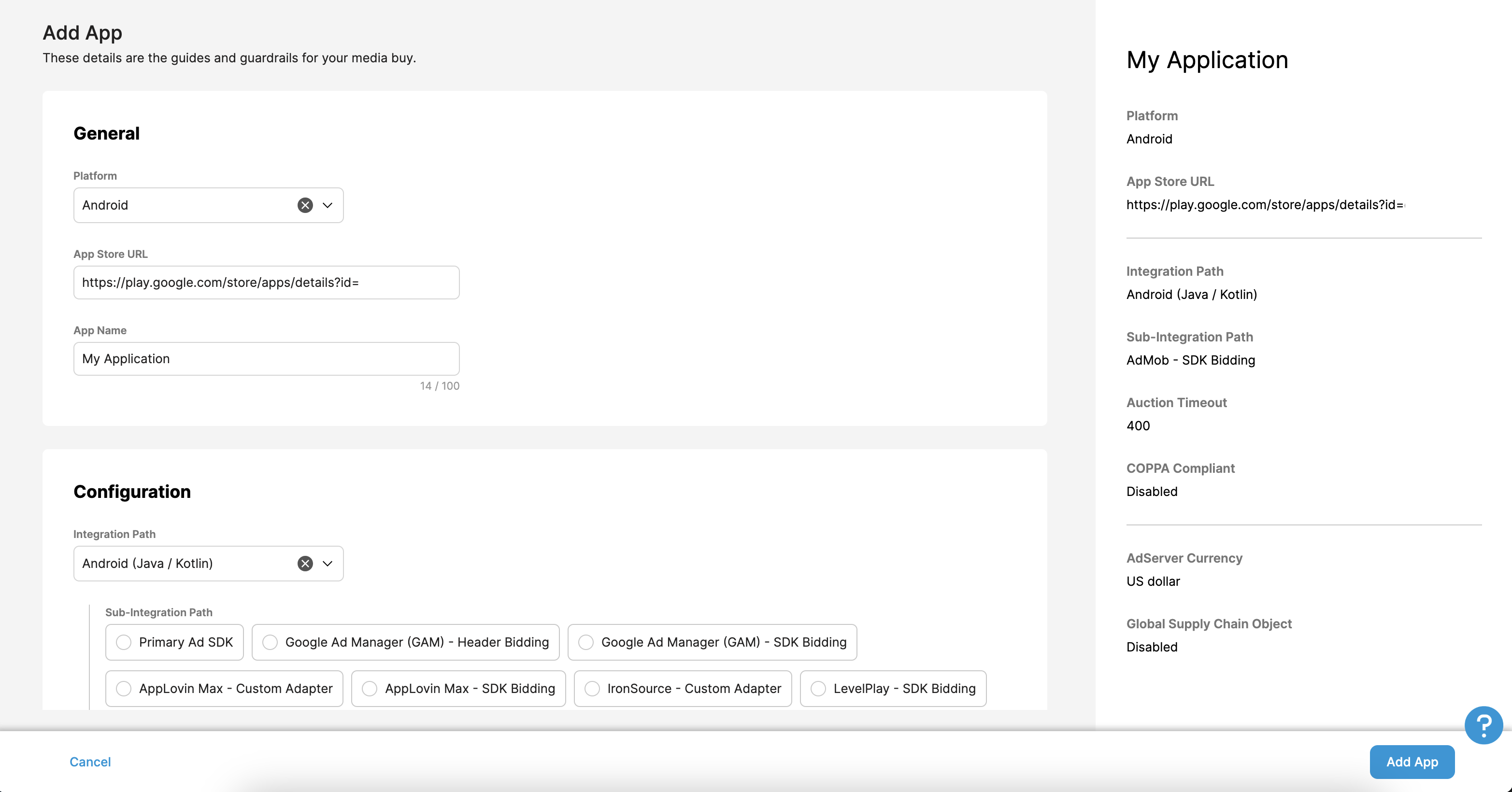
app-ads.txt 업데이트
승인된 앱 판매자 app-ads.txt는 승인받은 것으로 확인된 채널을 통해서만 앱 광고 인벤토리가 판매될 수 있게 해주는 IAB Tech Lab 이니셔티브입니다. 광고 수익이 크게 감소하는 것을 방지하려면 app-ads.txt 파일을 구현해야 합니다.
아직 구현하지 않았다면
앱에 app-ads.txt 파일을 설정하세요.
앱이 완료되기 전에 app-ads.txt에 추가할 적절한 항목이 표시됩니다.
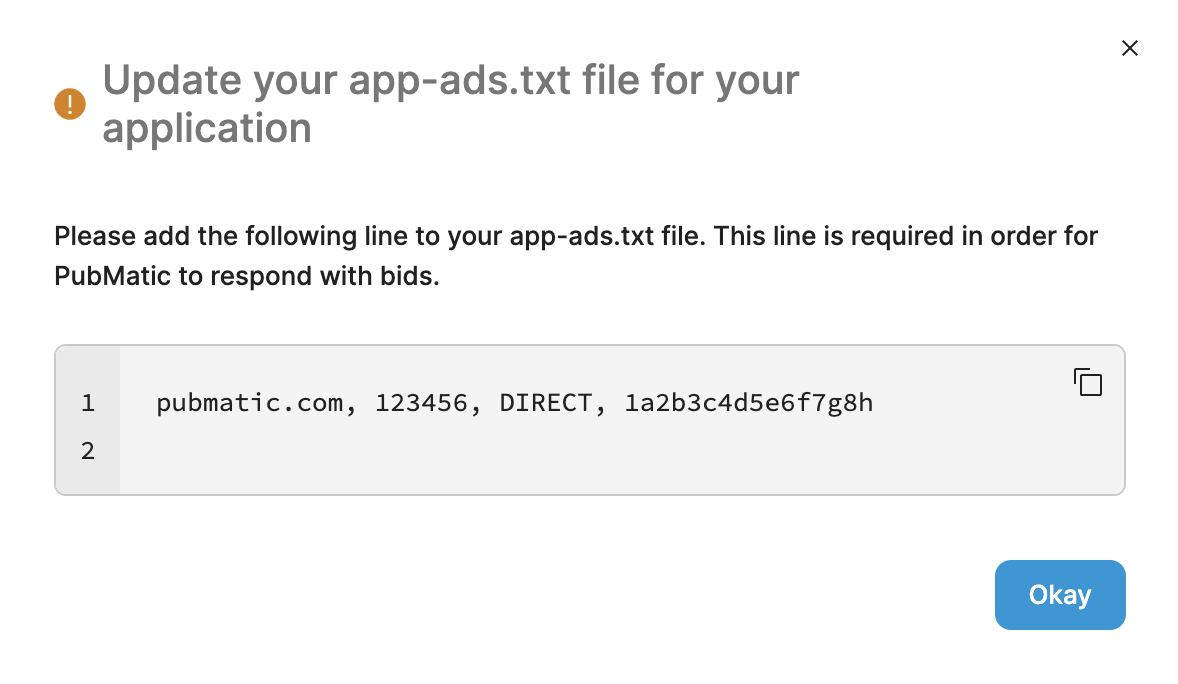
PubMatic에 app-ads.txt를 구현하는 방법에 관한 자세한 내용은 app-ads.txt 구현 방법을 참고하세요.
프로필 ID
앱이 생성되면 앱 탭으로 이동하여 새로 생성된 애플리케이션의 프로필 ID를 기록해 둡니다.
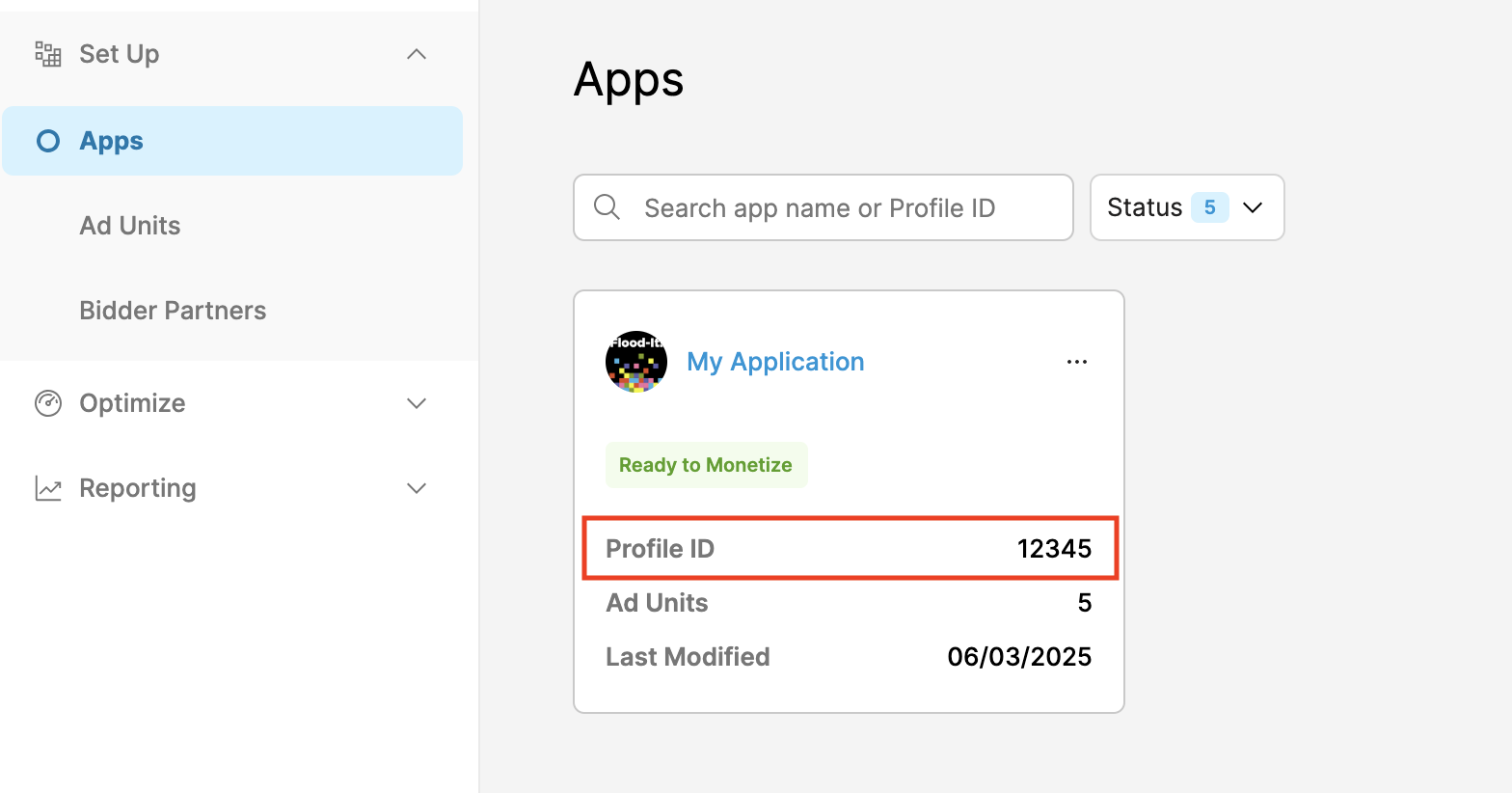
광고 단위 만들기
광고 단위 탭에서 이전 섹션에서 만든 앱을 선택하고 광고 단위 만들기 버튼을 클릭합니다.
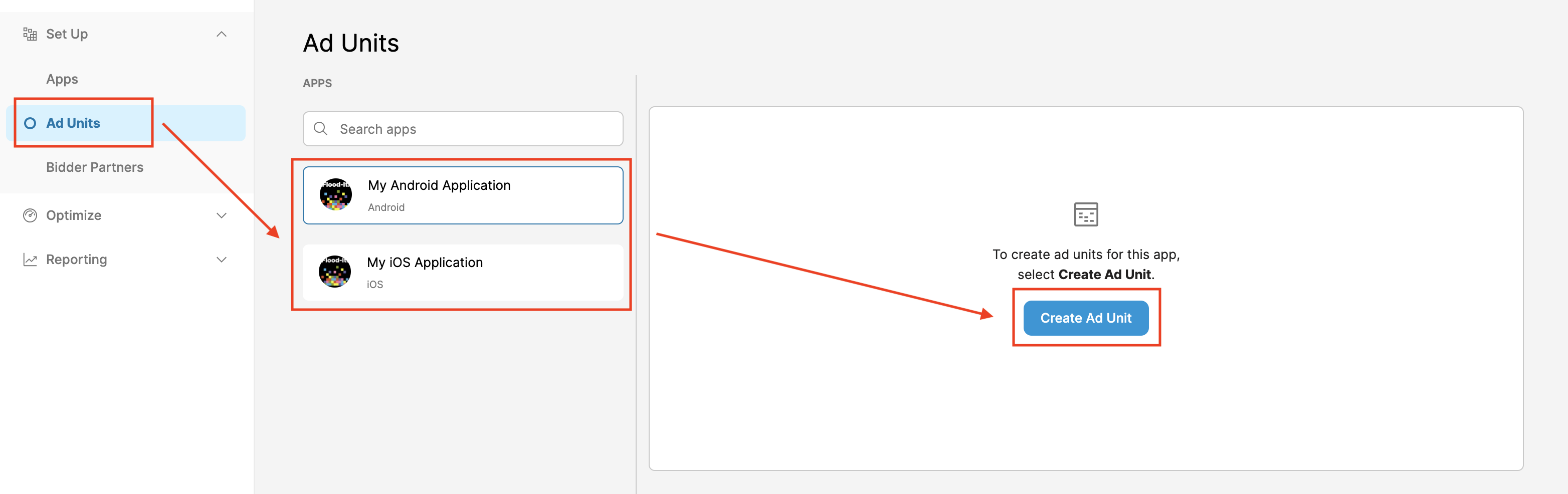
광고 단위의 세부정보를 입력하고 저장을 클릭합니다.
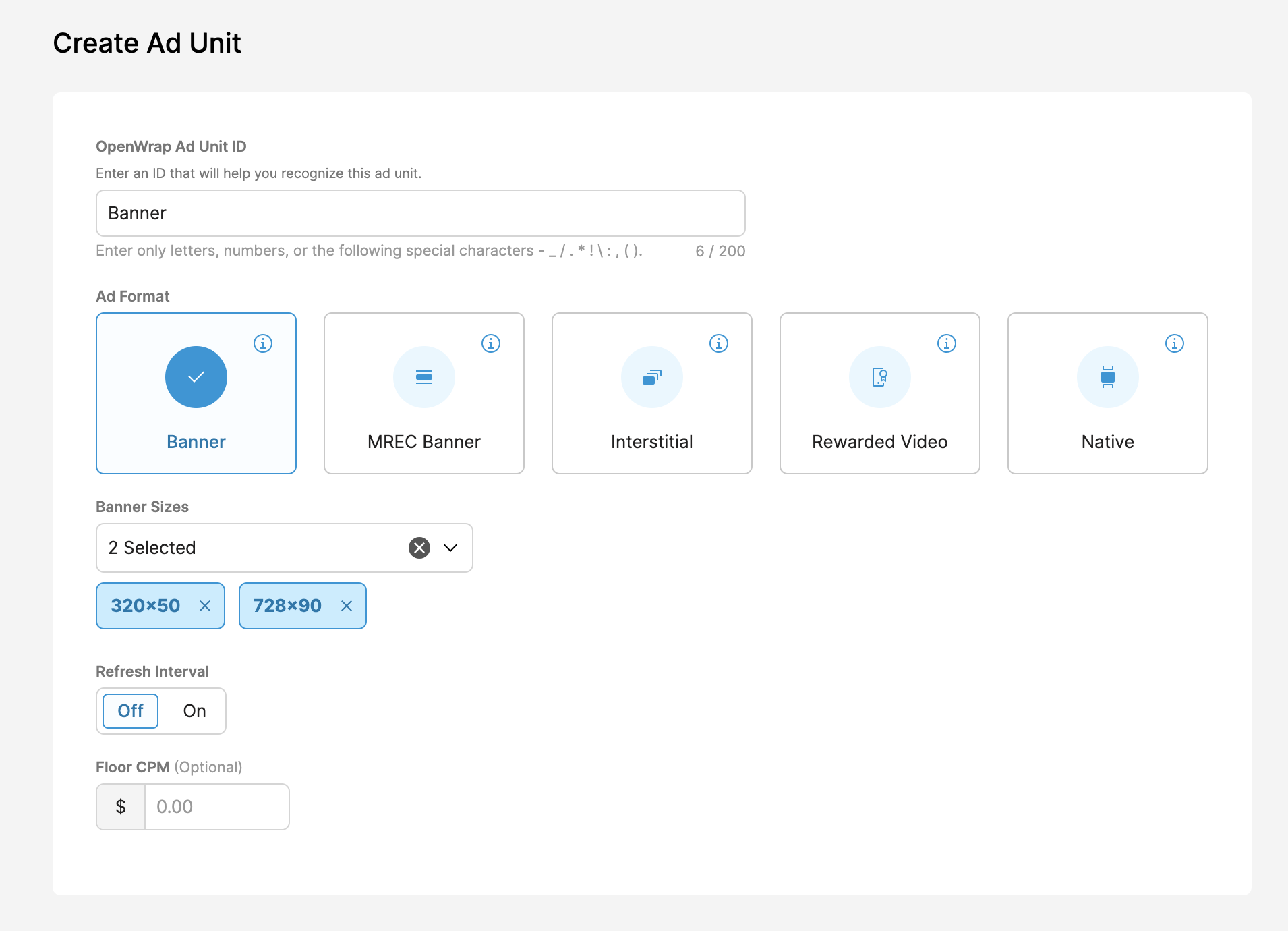
새로 만든 OpenWrap 광고 단위 ID를 기록해 둡니다.
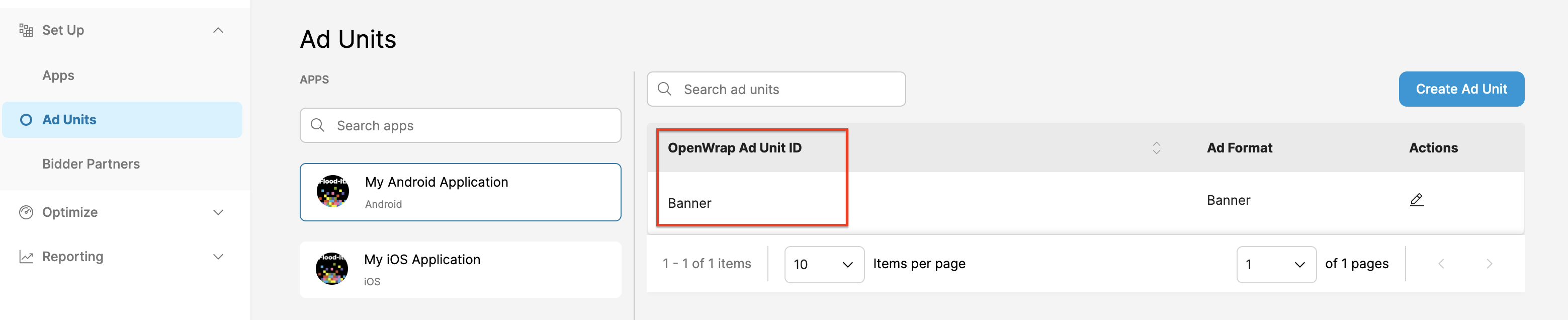
게시자 ID 가져오기
애널리틱스 대시보드로 이동합니다. 프로필 아이콘 위로 마우스를 가져가 ID를 확인합니다.
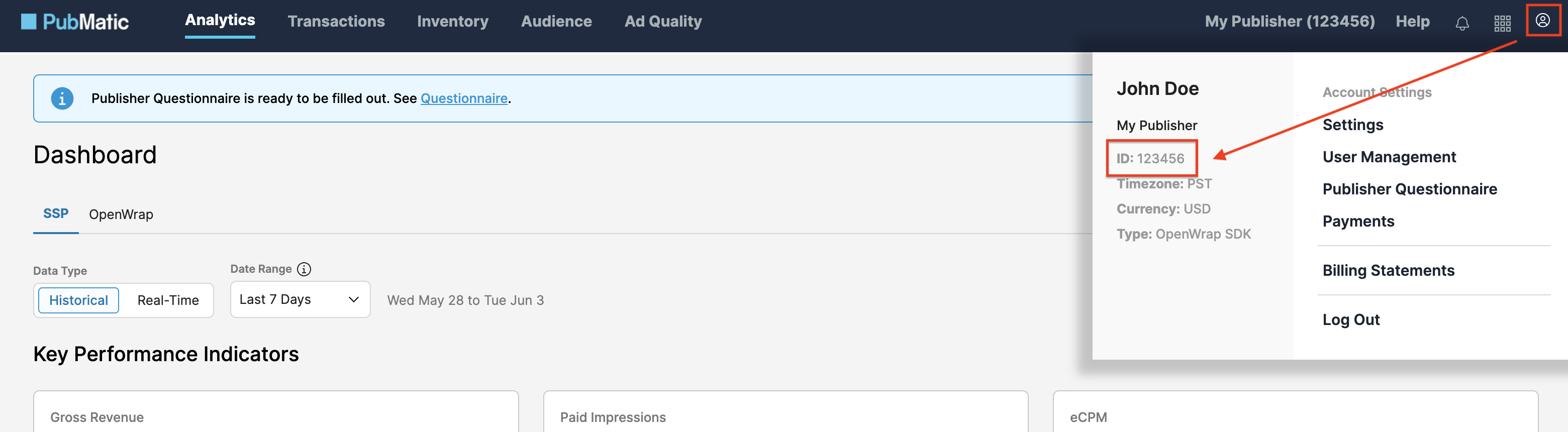
2단계: AdMob UI에서 PubMatic 수요 설정하기
광고 단위의 미디에이션 설정 구성
광고 단위의 미디에이션 구성에 PubMatic OpenWrap SDK를 추가해야 합니다.
먼저 AdMob 계정에 로그인합니다. 그런 다음 미디에이션 탭으로 이동합니다. 수정하려는 기존 미디에이션 그룹이 있는 경우 해당 미디에이션 그룹의 이름을 클릭하여 수정하고 광고 소스로 PubMatic OpenWrap SDK 추가로 건너뜁니다.
새 미디에이션 그룹을 만들려면 미디에이션 그룹 만들기를 선택합니다.
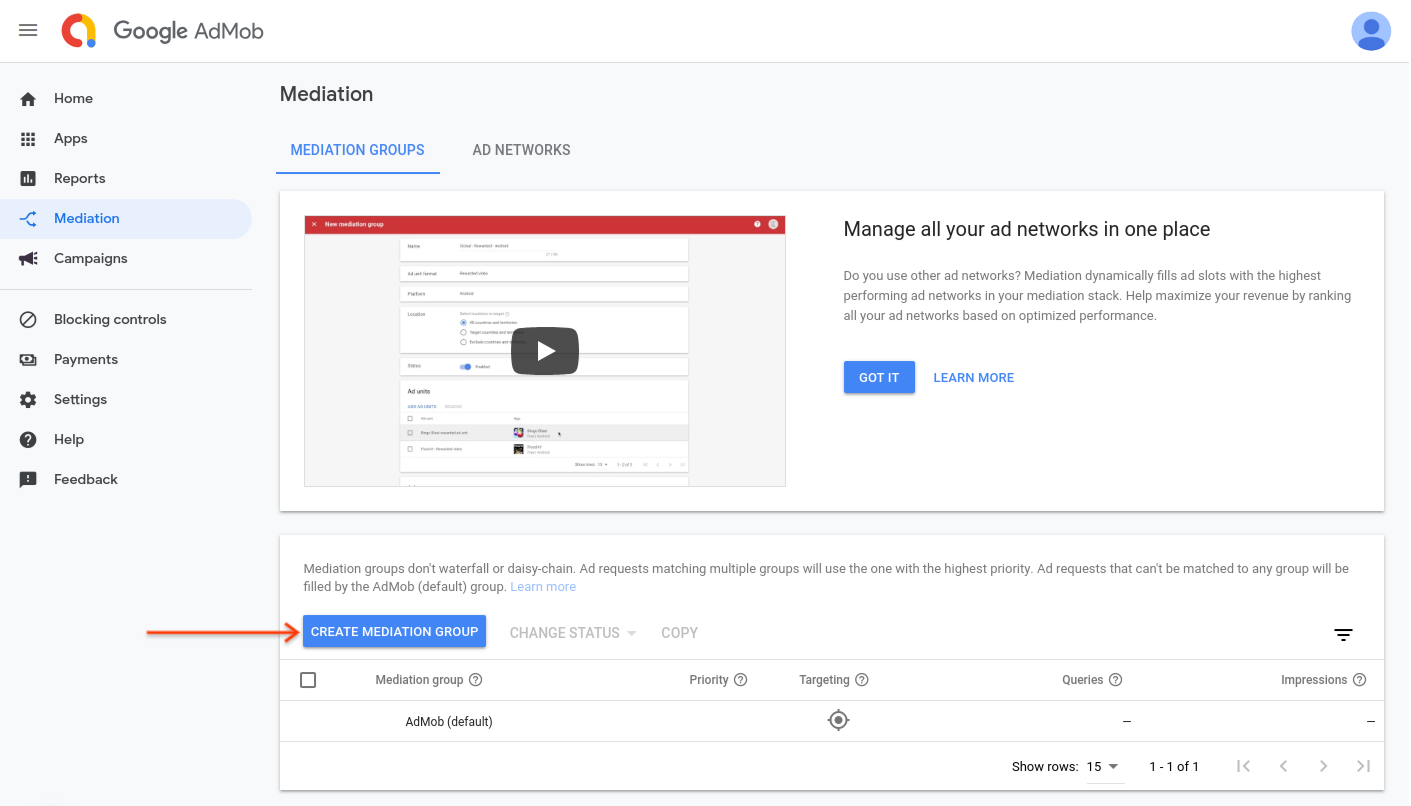
광고 형식과 플랫폼을 입력한 다음 계속을 클릭합니다.

미디에이션 그룹의 이름을 지정하고 타겟팅할 위치를 선택합니다. 다음으로 미디에이션 그룹 상태를 사용으로 설정한 다음 광고 단위 추가를 클릭합니다.

이 미디에이션 그룹을 기존 AdMob 광고 단위 하나 이상과 연결합니다. 그런 다음 완료를 클릭합니다.

이제 선택한 광고 단위로 채워진 광고 단위 카드가 표시됩니다.

PubMatic OpenWrap SDK를 광고 소스로 추가
광고 소스 섹션의 입찰 카드에서 광고 소스 추가를 선택합니다. 그런 다음 PubMatic OpenWrap SDK를 선택합니다.파트너십 계약을 체결하는 방법을 클릭하고 PubMatic OpenWrap SDK와 입찰 파트너십을 설정합니다.
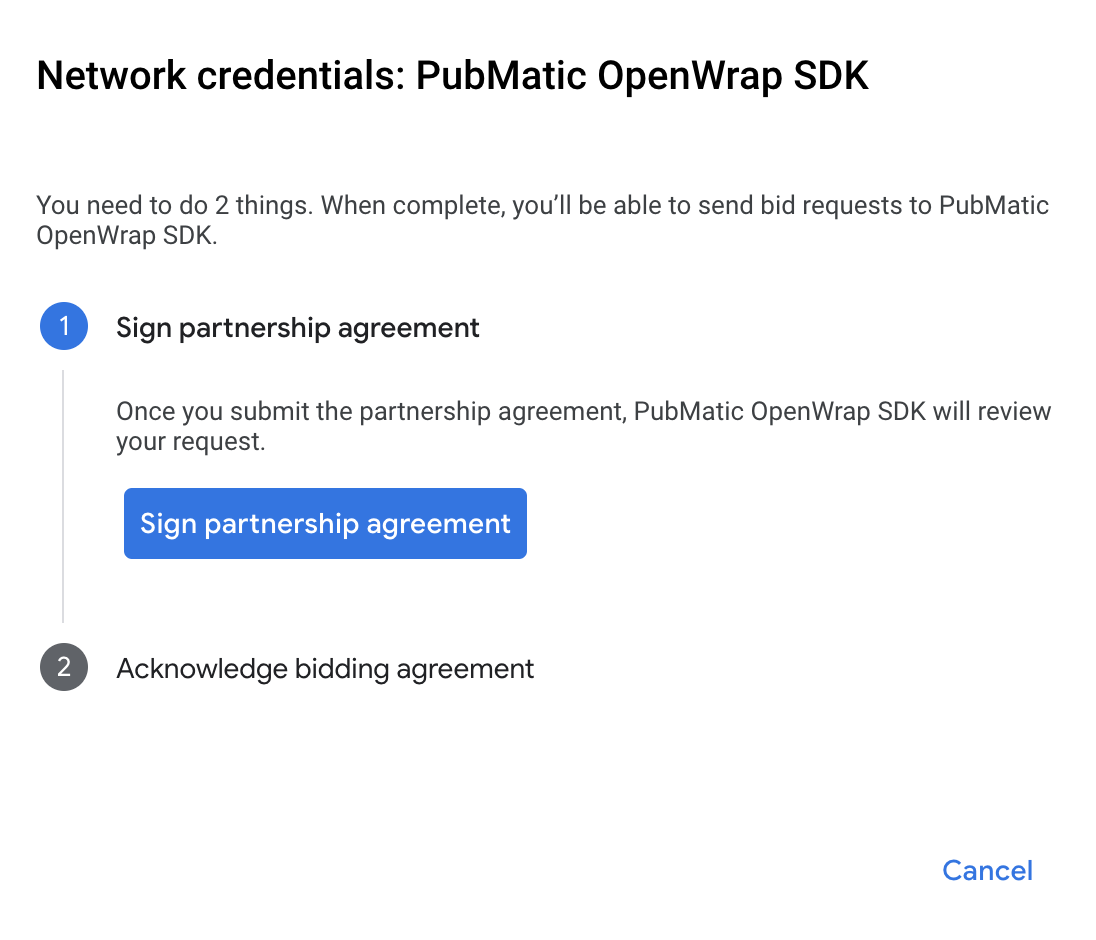
확인 및 동의를 클릭한 다음 계속을 클릭합니다.
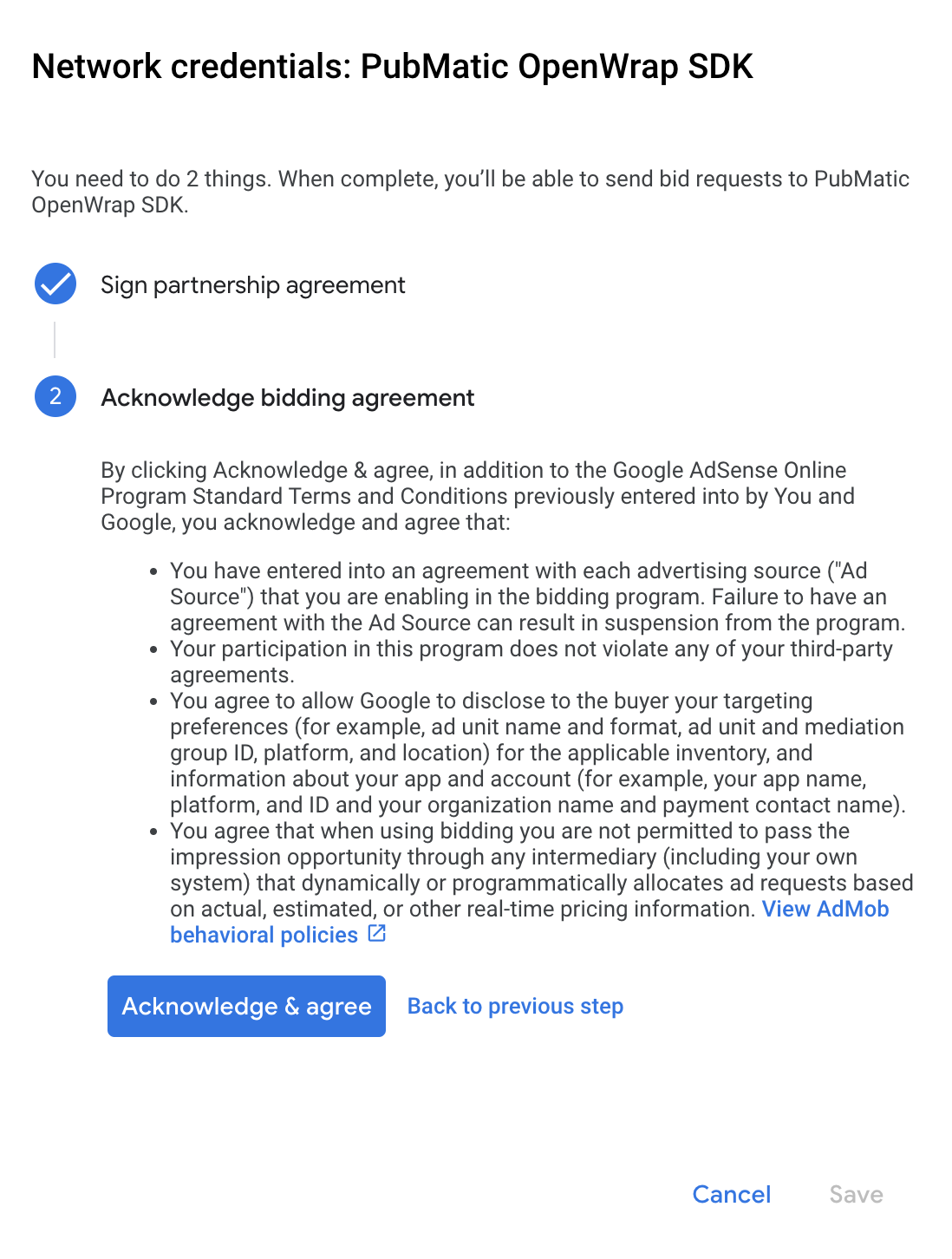
PubMatic OpenWrap SDK의 매핑이 이미 있는 경우 이를 선택할 수 있습니다. 그렇지 않으면 매핑 추가를 클릭합니다.
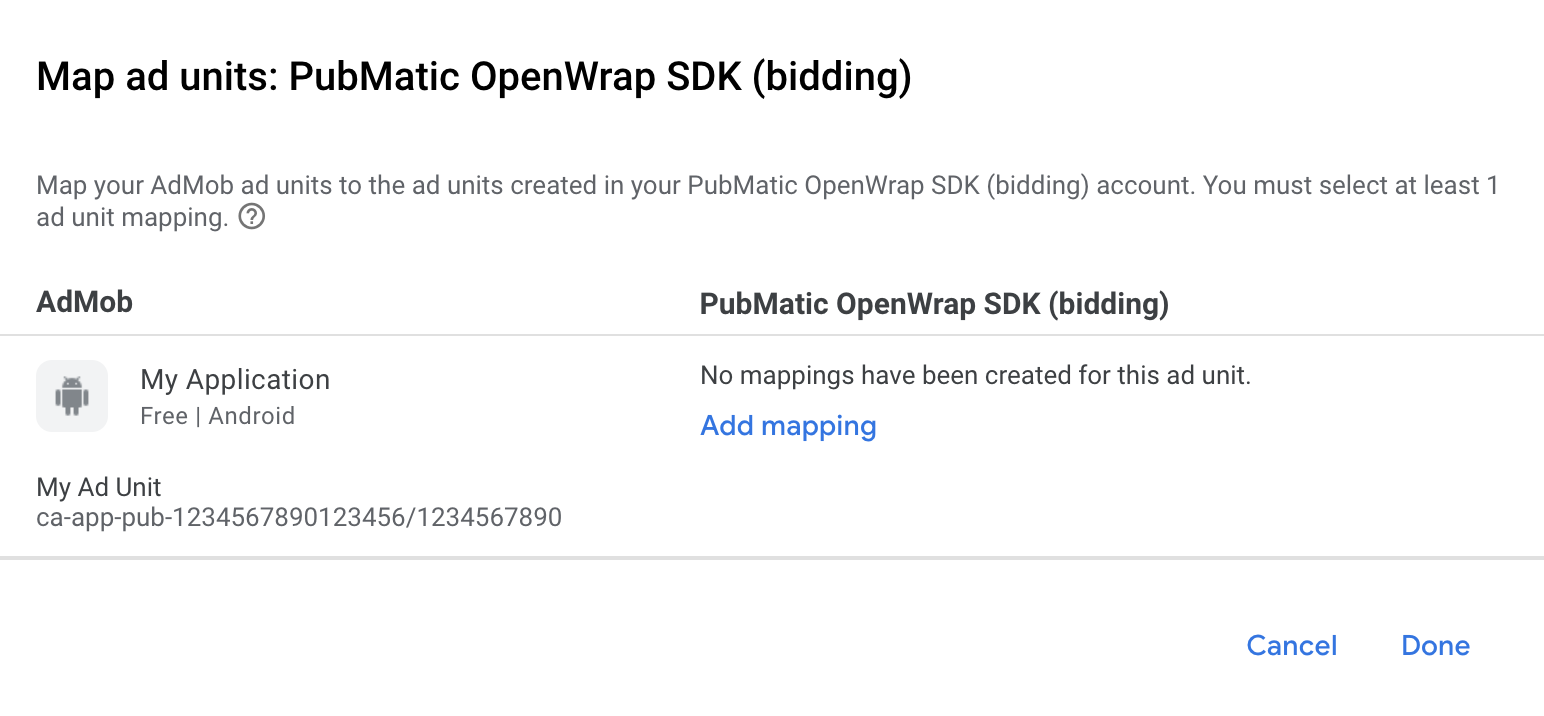
다음으로 이전 섹션에서 확인한 OpenWrap 광고 단위 ID를 입력합니다. 그런 다음 완료를 클릭합니다.
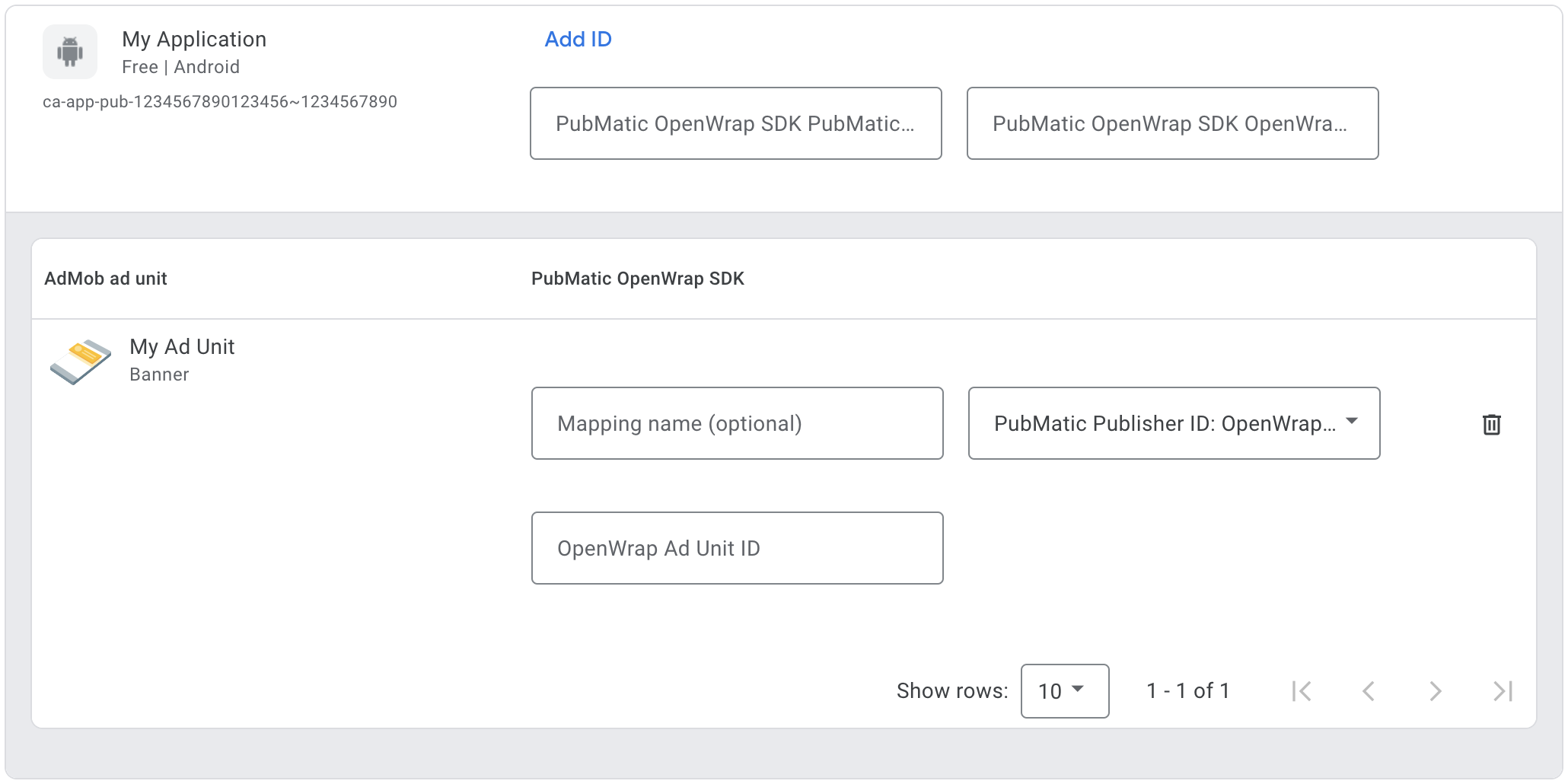
GDPR 및 미국 주 규정 광고 파트너 목록에 PubMatic 추가하기
유럽 규정 설정 및 미국 주 규정 설정의 단계에 따라 AdMob UI의 유럽 및 미국 주 규정 광고 파트너 목록에 PubMatic을 추가하세요.
3단계: PubMatic OpenWrap SDK 및 어댑터 가져오기
Android 스튜디오 통합 (권장)
프로젝트 수준 settings.gradle.kts 파일에 다음 저장소를 추가합니다.
dependencyResolutionManagement {
repositories {
google()
mavenCentral()
maven {
url = uri("https://repo.pubmatic.com/artifactory/public-repos")
}
}
}
그런 다음 앱 수준 build.gradle.kts 파일에 다음
구현 종속 항목과 구성을 추가합니다. PubMatic OpenWrap SDK SDK 및 어댑터의 최신 버전을 사용하세요.
dependencies {
implementation("com.google.android.gms:play-services-ads:24.9.0")
implementation("com.google.ads.mediation:pubmatic:4.11.0.0")
}
4단계: PubMatic에 개인 정보 보호 설정 구현하기
Google EU 사용자 동의 정책을 준수하려면 유럽 경제 지역 (EEA), 영국, 스위스의 사용자에게 특정 정보를 공개하고, 법적으로 요구되는 경우 쿠키 또는 기타 로컬 저장소의 사용과 광고 개인 최적화를 위한 개인 정보의 수집, 공유, 사용에 대한 동의를 얻어야 합니다. 이 정책에는 EU 온라인 개인 정보 보호 지침 및 개인 정보 보호법 (GDPR)의 요구사항이 반영되어 있습니다. 동의가 미디에이션 체인의 각 광고 소스에 전파되는지 확인해야 합니다.
PubMatic은 UMP SDK를 비롯해 Google의 추가 동의 사양을 지원하는 동의 관리 플랫폼에서 설정한 GDPR 동의를 자동으로 읽습니다. 자세한 내용은 GDPR 및 GDPR 동의 전달을 참고하세요.
미국 주 개인 정보 보호법
미국 주 개인 정보 보호법에 따라 사용자에게 법률에 정의된 조항에 따라 '개인 정보'의 '판매'를 거부할 권리를 부여해야 합니다. 개인 정보 판매 거부 권리는 '판매'하는 회사의 홈페이지에 명시된 'Do Not Sell My Personal Information(내 개인 정보 판매 거부)' 링크를 통해 행사할 수 있습니다. 미국 주 개인 정보 보호법 준수 가이드에서는 Google 광고 게재에 대해 제한적인 데이터 처리를 사용 설정할 수 있지만, Google은 게시자 미디에이션 체인의 각 광고 네트워크에 이 설정을 적용할 수 없습니다. 따라서 미디에이션 체인에서 개인 정보 판매에 참여할 수 있는 각 광고 네트워크를 식별하고 각 네트워크의 가이드에 따라 규정을 준수해야 합니다.
PubMatic은 UMP SDK를 비롯해 Google의 추가 동의 사양을 지원하는 동의 관리 플랫폼에서 설정한 GPP 동의를 자동으로 읽습니다. 자세한 내용은 GPP 동의 전달을 참고하세요.
5단계: 필수 코드 추가하기
PubMatic OpenWrap SDK 통합에는 추가 코드가 필요하지 않습니다.
6단계: 구현 테스트하기
테스트 광고 사용 설정
AdMob에 테스트 기기를 등록해야 합니다.
테스트 광고 확인
PubMatic OpenWrap SDK에서 테스트 광고가 수신되는지 확인하려면 PubMatic(입찰) 광고 소스를 사용하여 광고 검사기에서 단일 광고 소스 테스트를 사용 설정하세요.
선택적 단계
네이티브 광고
광고 렌더링
PubMatic 어댑터는 네이티브 광고를
NativeAd
객체로 반환하며, NativeAd의
다음
필드를
채웁니다.
| 필드 | PubMatic 어댑터에 항상 포함되는 확장 소재 |
|---|---|
| 광고 제목 | |
| 이미지 | |
| 본문 | |
| 아이콘 | |
| 클릭 유도 문구 | |
| 별표 평점 | |
| 스토어 | |
| 가격 | |
| 광고주 |
오류 코드
어댑터가 PubMatic에서 광고를 수신하지 못하면 다음 클래스에서 ResponseInfo.getAdapterResponses()를 사용하여 광고 응답의 기본 오류를 확인할 수 있습니다.
com.pubmatic.sdk
com.google.ads.mediation.pubmatic
다음은 광고 로드에 실패할 때 PubMatic 어댑터에서 발생하는 코드와 메시지입니다.
| 오류 코드 | 도메인 | 이유 |
|---|---|---|
| 101 | com.google.ads.mediation.pubmatic | 서버 구성에 필수 게시자 ID가 누락되었습니다. |
| 102 | com.google.ads.mediation.pubmatic | 광고 로드를 위한 광고 구성이 잘못되었습니다. |
| 103 | com.google.ads.mediation.pubmatic | 광고가 준비되지 않아 광고를 표시하지 못했습니다. |
| 1001-5002 | PubMatic SDK에서 전송됨 | PubMatic SDK에서 오류를 반환했습니다. 자세한 내용은 PubMatic 문서를 참고하세요. |
PubMatic Android 미디에이션 어댑터 변경 로그
버전 4.11.0.0
- Pubmatic SDK 4.11.0과의 호환성이 확인되었습니다.
빌드 및 테스트 대상:
- Google 모바일 광고 SDK 버전 24.9.0
- Pubmatic SDK 버전 4.11.0
버전 4.10.0.1
- 폭포식 네이티브 광고 형식의 애셋 목록이 추가되었습니다.
빌드 및 테스트 대상:
- Google 모바일 광고 SDK 버전 24.7.0
- Pubmatic SDK 버전 4.10.0
버전 4.10.0.0
- Pubmatic SDK 4.10.0과의 호환성이 확인되었습니다.
빌드 및 테스트 대상:
- Google 모바일 광고 SDK 버전 24.7.0
- Pubmatic SDK 버전 4.10.0
버전 4.9.1.0
- Pubmatic SDK 4.9.1과의 호환성이 확인되었습니다.
빌드 및 테스트 대상:
- Google 모바일 광고 SDK 버전 24.6.0
- Pubmatic SDK 버전 4.9.1
버전 4.8.0.1
- 폭포식 전면 광고에 대한 지원이 추가되었습니다.
- 폭포식 보상형 광고에 대한 지원이 추가되었습니다.
- 폭포식 배너 광고에 대한 지원이 추가되었습니다.
- 폭포식 네이티브 광고에 대한 지원이 추가되었습니다.
- Pubmatic SDK 4.8.0과의 호환성이 확인되었습니다.
빌드 및 테스트 대상:
- Google 모바일 광고 SDK 버전 24.6.0
- Pubmatic SDK 버전 4.8.0
버전 4.8.0.0
- Pubmatic SDK 4.8.0과의 호환성이 확인되었습니다.
빌드 및 테스트 대상:
- Google 모바일 광고 SDK 버전 24.4.0
- Pubmatic SDK 버전 4.8.0
버전 4.7.1.1
- AdChoices 아이콘의 고정 크기
빌드 및 테스트 대상:
- Google 모바일 광고 SDK 버전 24.4.0
- Pubmatic SDK 버전 4.7.1
버전 4.7.1.0
- Pubmatic SDK 4.7.1과의 호환성이 확인되었습니다.
빌드 및 테스트 대상:
- Google 모바일 광고 SDK 버전 24.4.0
- Pubmatic SDK 버전 4.7.1
버전 4.7.0.1
- 내부 종속 항목을 수정했습니다.
빌드 및 테스트 대상:
- Google 모바일 광고 SDK 버전 24.4.0
- Pubmatic SDK 버전 4.7.0
버전 4.7.0.0
- 첫 출시입니다.
- 배너 광고, 전면 광고, 보상형 광고, 네이티브 광고 형식에 대한 입찰 지원이 추가되었습니다.
- Pubmatic SDK 4.7.0과의 호환성이 확인되었습니다.
빌드 및 테스트 대상:
- Google 모바일 광고 SDK 버전 24.4.0
- Pubmatic SDK 버전 4.7.0
